Win11右键菜单大变身! 轻松解锁win11右键直接显示全部选项的技巧
时间:2025-02-16 09:09:57 346浏览 收藏
哈喽!大家好,很高兴又见面了,我是golang学习网的一名作者,今天由我给大家带来一篇《Win11右键菜单大变身! 轻松解锁win11右键直接显示全部选项的技巧》,本文主要会讲到等等知识点,希望大家一起学习进步,也欢迎大家关注、点赞、收藏、转发! 下面就一起来看看吧!
Win11系统右键菜单“显示更多选项”默认展开设置教程
许多Win11用户希望右键点击桌面空白处时,“显示更多选项”能够默认展开,本文提供两种方法实现这一设置。
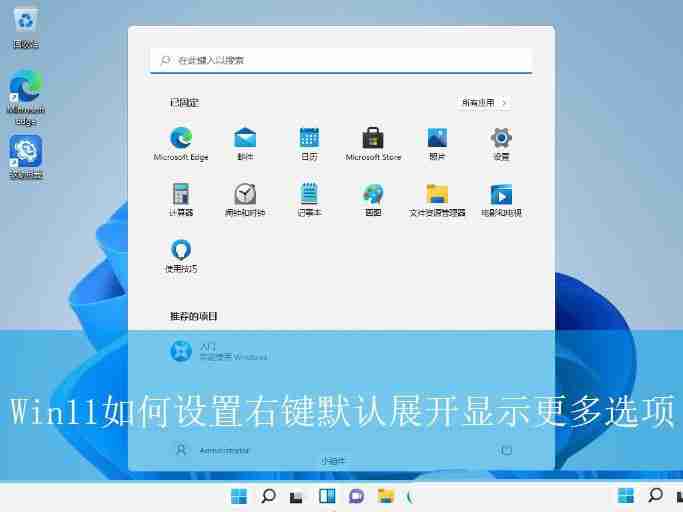
方法一:手动修改注册表
- 打开注册表编辑器: 按下“Win+R”键,输入“
regedit”并回车。
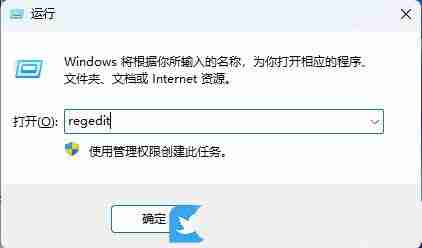
- 定位注册表项: 依次展开“HKEY_CURRENT_USER\SOFTWARE\CLASSES\CLSID”。
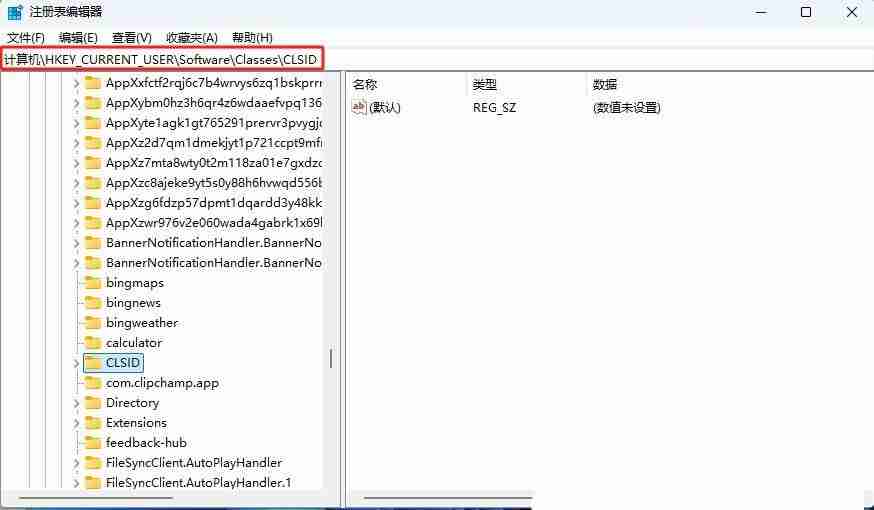
- 创建CLSID项: 右键点击“CLSID”,选择“新建”>“项”,命名为“{86ca1aa0-34aa-4e8b-a509-50c905bae2a2}”。
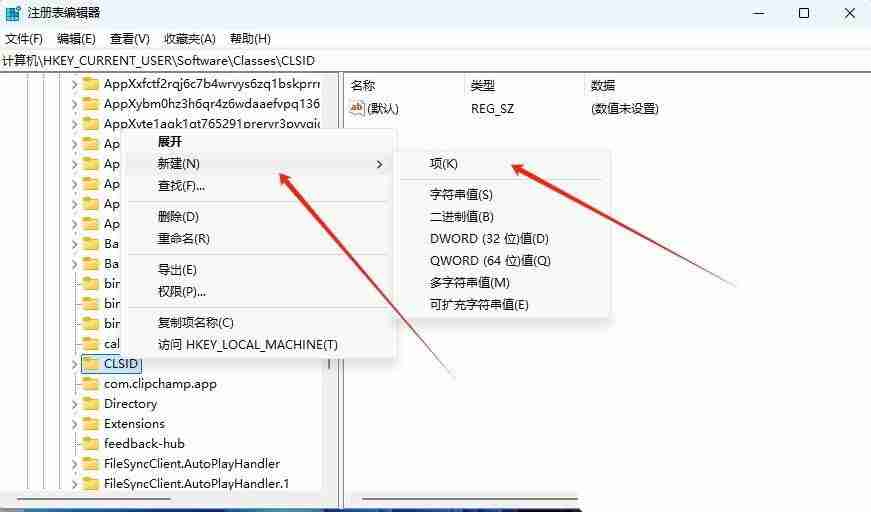
- 创建InprocServer32项: 右键点击新建的项,选择“新建”>“项”,命名为“InprocServer32”。
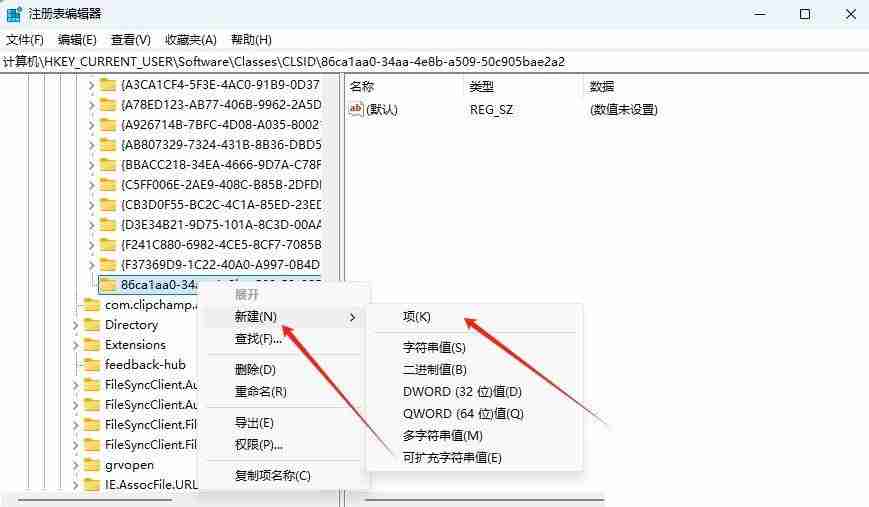
-
设置默认值: 选中“InprocServer32”项,在右侧窗格中找到或新建名为“(默认)”的字符串值,留空,直接回车保存。
-
重启资源管理器: 重启explorer.exe (任务管理器 -> 进程 -> explorer.exe -> 结束进程 -> 文件 -> 运行新任务 -> explorer.exe) 即可生效。
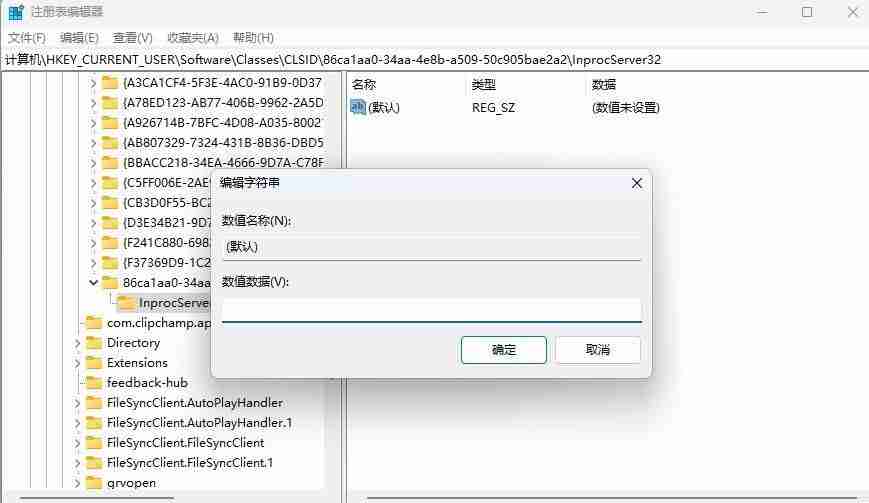
方法二:使用命令提示符
-
以管理员身份运行命令提示符: 搜索“命令提示符”,右键选择“以管理员身份运行”。
-
执行命令: 复制并粘贴以下命令,回车执行:
reg.exe add "HKCU\Software\Classes\CLSID\{86ca1aa0-34aa-4e8b-a509-50c905bae2a2}\InprocServer32" /f /ve -
重启资源管理器: 重启explorer.exe 使更改生效。
恢复默认设置: 使用以下命令可恢复Win11右键菜单的默认行为:
reg.exe delete "HKCU\Software\Classes\CLSID\{86ca1aa0-34aa-4e8b-a509-50c905bae2a2}\InprocServer32" /va /f
记得重启资源管理器使更改生效。 修改注册表前请备份数据。 通过以上方法,您可以轻松设置Win11右键菜单“显示更多选项”默认展开,提升操作效率。
理论要掌握,实操不能落!以上关于《Win11右键菜单大变身! 轻松解锁win11右键直接显示全部选项的技巧》的详细介绍,大家都掌握了吧!如果想要继续提升自己的能力,那么就来关注golang学习网公众号吧!
-
501 收藏
-
501 收藏
-
501 收藏
-
501 收藏
-
501 收藏
-
141 收藏
-
355 收藏
-
270 收藏
-
332 收藏
-
439 收藏
-
409 收藏
-
157 收藏
-
354 收藏
-
378 收藏
-
479 收藏
-
304 收藏
-
474 收藏
-

- 前端进阶之JavaScript设计模式
- 设计模式是开发人员在软件开发过程中面临一般问题时的解决方案,代表了最佳的实践。本课程的主打内容包括JS常见设计模式以及具体应用场景,打造一站式知识长龙服务,适合有JS基础的同学学习。
- 立即学习 543次学习
-

- GO语言核心编程课程
- 本课程采用真实案例,全面具体可落地,从理论到实践,一步一步将GO核心编程技术、编程思想、底层实现融会贯通,使学习者贴近时代脉搏,做IT互联网时代的弄潮儿。
- 立即学习 516次学习
-

- 简单聊聊mysql8与网络通信
- 如有问题加微信:Le-studyg;在课程中,我们将首先介绍MySQL8的新特性,包括性能优化、安全增强、新数据类型等,帮助学生快速熟悉MySQL8的最新功能。接着,我们将深入解析MySQL的网络通信机制,包括协议、连接管理、数据传输等,让
- 立即学习 500次学习
-

- JavaScript正则表达式基础与实战
- 在任何一门编程语言中,正则表达式,都是一项重要的知识,它提供了高效的字符串匹配与捕获机制,可以极大的简化程序设计。
- 立即学习 487次学习
-

- 从零制作响应式网站—Grid布局
- 本系列教程将展示从零制作一个假想的网络科技公司官网,分为导航,轮播,关于我们,成功案例,服务流程,团队介绍,数据部分,公司动态,底部信息等内容区块。网站整体采用CSSGrid布局,支持响应式,有流畅过渡和展现动画。
- 立即学习 485次学习
